Webブラウザーで「タブ」を切り替えるショートカットキーとは


マウスで「 タブ 」を切り替えているけど、ほかにも方法があるのは知っている?

えっ、ショートカットキーとかあるのですか?知りませんでした。

「 Ctrl 」キーを押しながら「 1 」「 2 」「 3 」... と数字キーを順に押してみて。
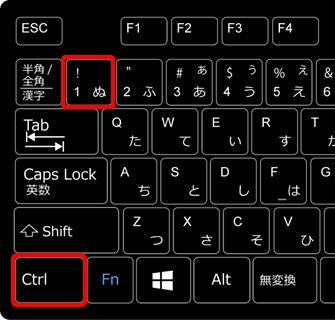

左端から順番に切り替わりました!何番目の「 タブ 」かを数字で選ぶのですね。

「 タブ 」の数が増えると何番目か分かりにくいけど右端は「 Ctrl 」+「 9 」よ。

「 新しいタブ 」は右端に追加されるので覚えておくと便利ですね。

「 Ctrl 」キーを押したままなら、数字キーだけ押し直せば切り替わるから、数が多くても「 たぶん 6 ? 」とまず押して、ずれていたら修正すればいいのよ。
説明
Webブラウザーは一度に複数のページを「 タブ 」を使って開き、見たいページの「 タブ 」を選択して表示の切り替えができるのが便利ですが、「 タブ 」の選択はクリック以外にも以下のショートカットキーが使えます。
「 Ctrl 」+「 数字 (1~8) 」:数字で指定したタブに切り替える
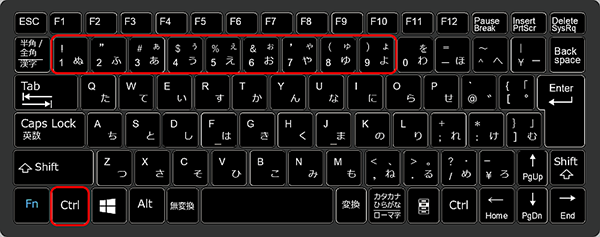
この「 数字 」は Webブラウザーの上部に並ぶ「 タブ 」が左から何番目か、という番号に相当します。
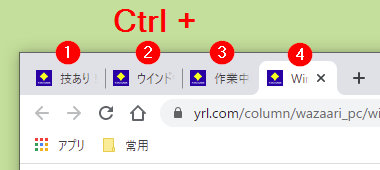
Microsoft Edge や Google Chrome では「 数字 」はアルファベットキーの上に並んだ「 数字 」キーも、テンキーの「 数字 」も使えます。
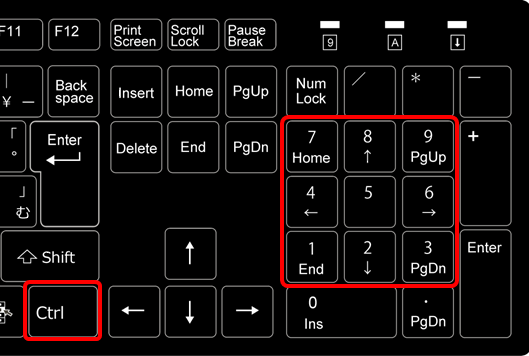
テンキーがあれば左手で「 Ctrl 」キーを押しながら、右手で「 数字 」キーを押すと操作は楽です。
あるいは右の「 Ctrl 」キーを押しながらであれば右手だけでも押せます。
ここで「 数字 」は「 1 」から「 8 」までは「 タブ 」の『 左端 』からの順番ですが、「 9 」だけは 9番目ではなく『 右端 』にある最後の「 タブ 」に切り替わります。
「 Ctrl 」+「 9 」:最後のタブに切り替える
実際、右端から順に新しい「 タブ 」を追加することも多いので「 Ctrl 」+「 9 」だけは単体で覚えておくといいでしょう。
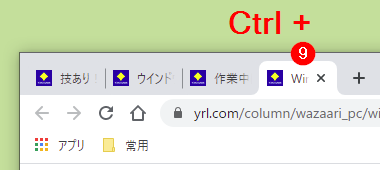
「 タブ 」の数が多くなると「 左端から何番目 」かは数えないと分からなくなりますが、「 Ctrl 」キーを押したままなら数字キーだけ押し直せば次々に切り替わるので、まずは予想で押してみて、ずれていたら押し直せばいいのです。
ちなみに「 0 (ゼロ) 」は「 ズーム 」表示した画面を 100% の表示に戻すためのショートカットキーに割り当てられています。
「 Ctrl 」+「 0(ゼロ)」:拡大レベルをリセットする
通常、画面を拡大縮小していなければ何も起きません。
一緒に以下のショートカットキーも覚えておくと便利です。
「 Ctrl 」+「 Tab 」:次のタブに切り替える
「 Ctrl 」+「 Shift 」+「 Tab 」:前のタブに切り替える
「 Ctrl 」+「 T 」:新しいタブを開き、そのタブに切り替える
「 Ctrl 」+「 W 」:現在のタブを閉じる
でも結局、あまり使わないと感じたら、無理に覚える必要はありません。
以上の図では Google Chrome を使いましたが、ショートカットキーと使い方は Microsoft Edge でも同じです。
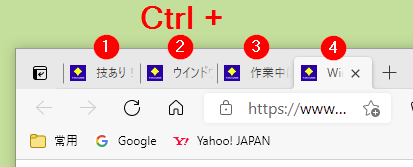
ただし Microsoft Edge には「 垂直タブバー 」機能があり、切り替えると上から順に等間隔に「 タブ 」が並ぶので「 水平タブバー 」よりは何番目か分かりやすいです。
そのとき、例えば「 垂直タブバー 」の左、つまりディスプレーの左枠に
「 1 2 3 4 5 6 7 8 」
と数字を縦に等間隔で書いたシールを「 垂直タブバー 」で縦に並ぶ「 タブ 」の配置に合わせて貼ると「 タブ 」が多くても該当のショートカットキーを押しやすくなります。
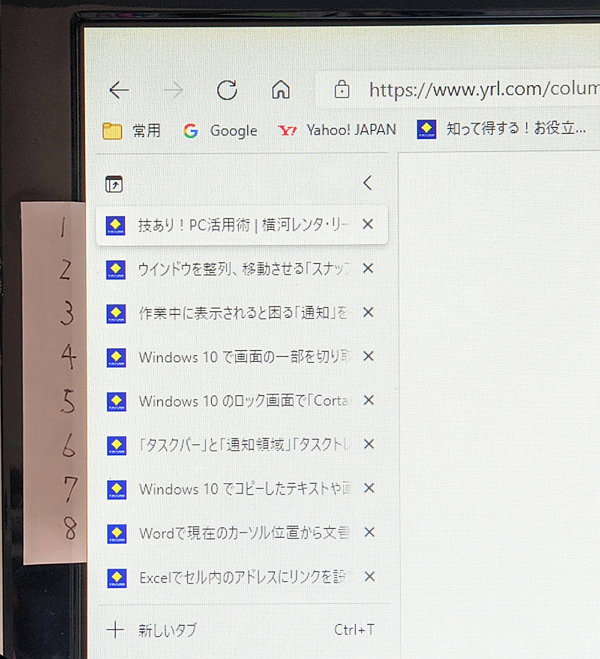
本当は Microsoft Edge に標準で「 垂直タブバー 」で並ぶ「 タブ 」に上から順番に数字を表示できる機能が欲しいところです。
執筆者: 林 俊二









